在数字时代,我们的笔记本电脑成为了工作的核心工具,处理大量的数据和应用程序。但随着使用时间的增长,笔记本的性能往往开始下降,特别是内存不足的问题,会显著影响到电脑的整体运行效率。本篇文章将为你提供一个全面的指导,告诉你如何安全地为你的笔记本扩容内存条。
一、内存升级的必要性
我们需要明确为什么要升级内存。通常情况下,笔记本运行缓慢、多任务处理卡顿、程序无法打开等问题,很可能是因为内存不足。当内存无法满足当前运行程序的需求时,系统就会变得迟缓。通过增加内存条,我们可以有效地提升笔记本的运行速度和多任务处理能力。

二、确定笔记本内存类型和规格
在购买新的内存条之前,我们需要明确自己的笔记本内存的类型和规格。目前市场上主要的内存规格有DDR3、DDR4和DDR5,而类型则包括SO-DIMM等。你可以通过以下几个步骤来确认:
1.查看笔记本型号:通常笔记本底部或电池下方会有型号标识,上网查询该型号即可得知支持的内存类型和规格。
2.使用系统信息工具:在Windows系统中,可以使用“任务管理器”查看当前内存的规格,或下载第三方硬件检测软件进行检查。
3.咨询专业人士:如果不熟悉硬件,也可以带上笔记本到电脑维修店或购物网站询问专业人员。
一旦确认好所需的内存类型和规格,就可以购买相同或兼容的内存条进行升级了。

三、选择合适的内存条
购买内存条时需要考虑以下因素:
1.兼容性:确保新内存条与你的笔记本电脑兼容。可以参考笔记本制造商提供的内存兼容性列表。
2.大小与速度:选择更大容量且符合当前内存运行速度的内存条,以确保系统性能的提升。
3.品牌与质量:选择知名品牌的产品可以保证内存条的稳定性和寿命。例如金士顿、三星等品牌通常备受好评。
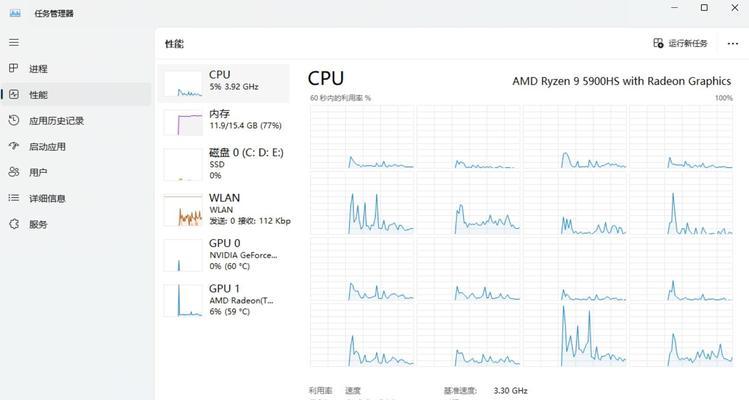
四、内存升级步骤详解
内存升级听起来复杂,但其实只要细心且按照步骤来操作,对于有一定动手能力的人来说并不是难事。
1.关闭电脑并断开电源:关闭电脑后,断开电源适配器,并移除电池(如果电池可拆卸)。
2.准备工具:需准备一把小螺丝刀,用于拆卸内存条插槽的盖板。
3.打开内存盖板:用螺丝刀拆开笔记本底部的内存盖板,通常位于键盘附近。
4.卸下旧内存条:在确保笔记本平稳放置的情况下,轻轻按下内存条两侧的固定装置,将旧内存条垂直取出。
5.安装新内存条:将新内存条对准插槽,确保两侧的缺口与内存插槽对齐,然后均匀地向下按压,直到听到“咔哒”声,表明内存条已经正确固定在位。
6.检查连接:重新盖上盖板,连接电源,开机确认系统是否能正常检测到新内存条。
五、升级后的注意事项
升级完毕后,以下几点对你确保电脑稳定运行很关键:
1.操作系统兼容性检查:确保操作系统能够支持你刚添加的内存容量。
2.系统稳定性测试:运行一些测试软件,如MemoryDiagnosticTools,来检查内存条是否有故障。
3.备份数据:在进行硬件升级后,定期备份数据是一个好习惯,以防不测。
六、常见问题解答
在升级内存条过程中,可能会遇到一些常见问题,以下列出几个问题及其解答,帮助你更好地理解升级过程中的注意事项。
1.笔记本型号过旧,无法找到兼容的内存条怎么办?:如果笔记本实在太旧,可能需要专门定制内存条,或者考虑更换新的笔记本,因为市场上可能已经不再生产对应规格的内存条。
2.升级内存后系统没有识别到新内存怎么办?:首先检查内存条是否正确安装,如果安装无误,可能是BIOS需要更新,或者内存条本身存在问题。
3.笔记本电脑如何同时使用多个内存条?:通常情况下,笔记本有限的内存插槽数量决定了能安装的内存条数量。建议使用相同品牌、相同规格(容量、速度、类型)的内存条,以获得更好的兼容性和性能。
七、
笔记本内存升级是一项既简单又实惠的提升性能的方法。只需稍加注意选择兼容的内存条以及正确安装,你的笔记本就能焕发新生,更加高效地配合你的工作和娱乐需求。通过本文的指导,希望你能够顺利、安全地完成笔记本内存的升级。
标签: #内存不足




